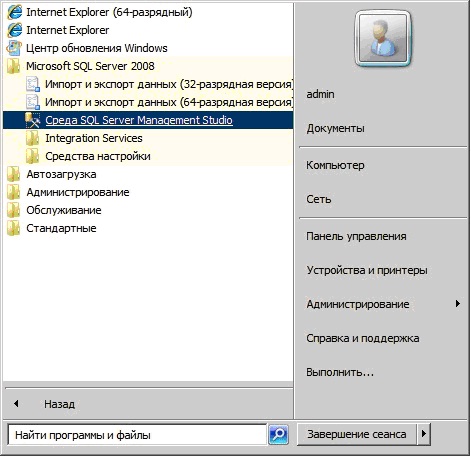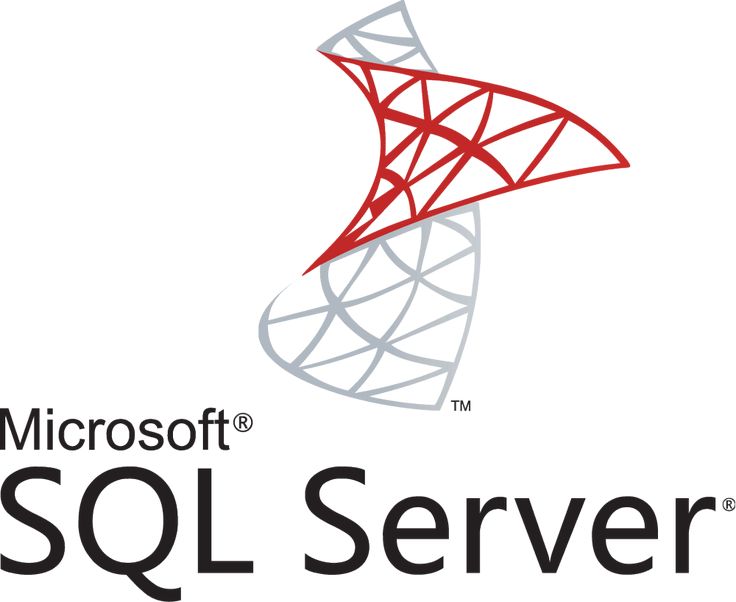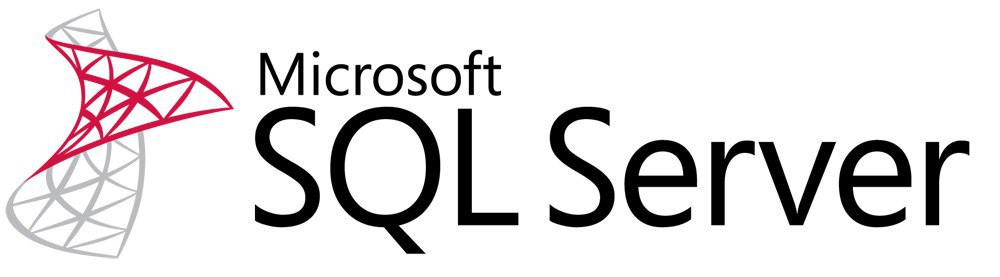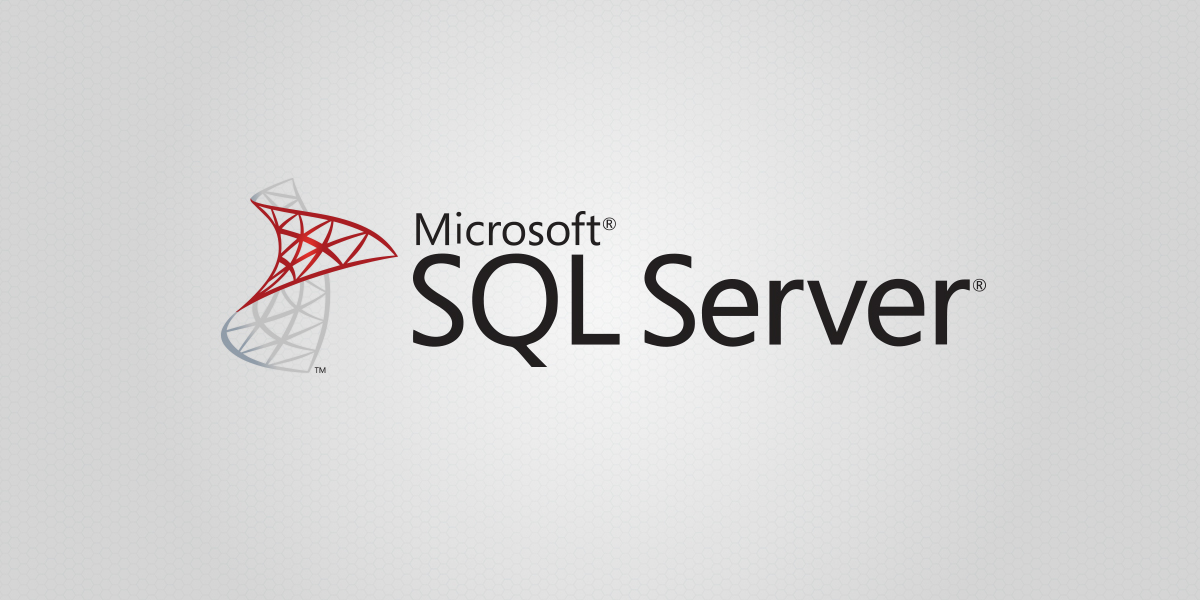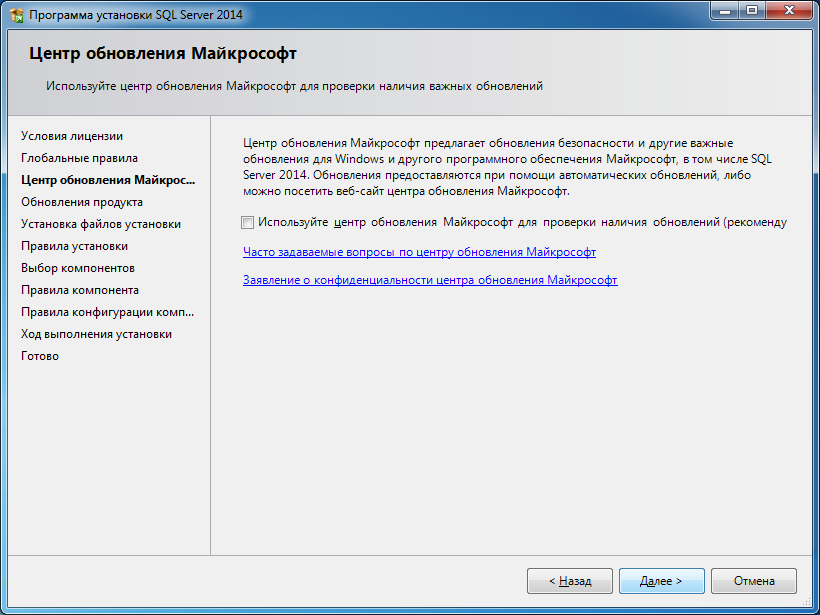Ms sql server 2018 express: Microsoft SQL Server 2018 Management Studio
Содержание
Изменяем пароль sa в MS SQL
«sa» — это логин пользователя в MS SQL, имеющий по умолчанию самые высокие привилегии, сама учетка локальная, зачастую даже выключенная, но тем не менее часто используемая. Если вы потеряли или забыли пароль от этой учетки «sa», то у вас не будет доступа к управлению вашими БД.
Пароль sa по умолчанию
Напомню пароль sa по умолчанию как ни странно sa
Единственное требование, вы везде должны быть локальным администратором
Сменить пароль sa в sql через графический интерфейс
Начнемс, откройте пуск и идите по пути Все программы > Microsoft SQL Server 2012 R2 > Среда SQL Server Management Studio
Либо вы можете открыть командную строку и ввести там ssms.
У вас откроется SQL Server Management Studio.
По умолчанию стоит проверка подлинности Windows, что означает, что вы сможете войти только с локальной учетной записью Windows или доменной, главное чтобы были права.
Учетная запись sa по умолчанию отключена, но это не помешает вам сменить ей пароль.
ms sql позволяет сбросить пароль sa через ее свойства, для этого щелкаете правым кликом и выбираете свойства из контекстного меню.
На вкладке общие вы увидите, поле для ввода нового пароля, единственное учтите, что если стоит галка Требовать использование политики паролей, вам придется придумать стойкий пароль отвечающий требованиям безопасности, а именно
- Должна быть большая буква в пароле
- Должна быть маленькая буква в пароле
- Должен быть спецсимвол или цифра в пароле
Если галку снять, то можно задать новый пароль и сохранить. Пароль на пользователя sa в sql изменен.
Единственное, если вы хотите использовать учетную запись sa, то ее нужно включить, для этого перейдите в пункт состояние и укажите Имя входя Включено.
Еще нюанс, вы же помните, что у вас стоит проверка подлинности Windows, а это значит, что нам это не подходит для sa. Щелкнем правым кликом по названию сервера, вверху иерархии и выберем свойства.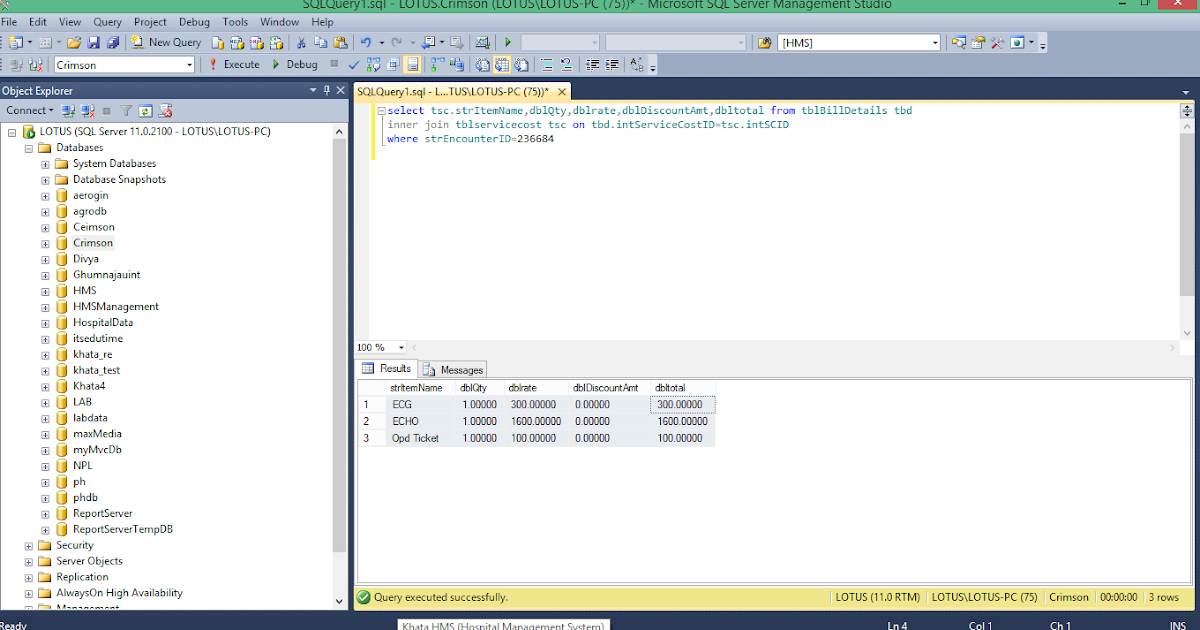
На вкладке безопасность, выберем вариант Проверка подлинности SQL Server и Windows. Теперь вы можете заходить с помощью пользователя sa в sql.
Если при попытке войти Management Studio выдает ошибку 233, что подключение к серверу успешно установлено, но затем произошла ошибка при входе, то сделайте следующее.
Откройте Пуск > Панель управления > Администрирование > Службы и перезапустите службу SQL Server.
Тогда подключение проходит успешно и без ошибок.
Сменить пароль sa в sql через командную строку
Чтобы в sql сбросить пароль sa через командную строку воспользуйтесь командами.
osql -L
Данной командой вы увидите все доступные сервера MS SQL их SPN
Далее вводите команду
osql -S имя сервера-Eдалее пишите
sp_password NULL, <вставьте_новый_пароль_тут>, ’sa’
GO
Если вылезет сообщение Password validation failed. The password does not meet Windows policy requirements because it is too short. То задайте более строгий пароль.
То задайте более строгий пароль.
Все после этого вы сбросите пароль sa в sql.
Еще вариант использования osql это вот так
cd C:\Program Files\Microsoft SQL Server\110\Tools\Binnзатем мы пытаемся подключиться под доверенной учетной записей ОС
osql.exe» -S (local)\имя вашего сервера -E
И последний рубеж
ALTER LOGIN SA WITH PASSWORD=‘new_password’
она заменит пароль на new_password
С помощью программы Asunsoft SQL Password Geeker
Есть утилита Asunsoft SQL Password Geeker, она платная, но способная выполнить поставленную задачу. Запускаем ее жмем Browse далее идем по пути C:\Program Files\Microsoft SQL Server\MSSQL11.MSSQLSERVER\MSSQL\DATA и открываем master.mdf
теперь, чтобы сбросить пароль sa в sql, выберите его и нажмите Reset.
Сменить пароль sa в монопольном режиме
Есть еще четвертый способ поменять пароль от sa, и заключается он в запуске MS SQL в однопользовательском режиме (single-user mode).
Первое это останавливаем MS SQL Server, можно через службы, а можно и из командной строки
net stop MSSQLSERVER
Далее открываете реестр Windows и переходите в ветку
HKEY_LOCAL_MACHINE\SYSTEM\ControlSet001\Services\ MSSQLSERVER
Теперь вам нужно задать параметр в строке ImagePath -m как раз и будет говорить об однопользовательском режиме. У меня получилось вот так
«C:\Program Files\Microsoft SQL Server\MSSQL11.MSSQLSERVER\MSSQL\Binn\sqlservr.exe» -m -s MSSQLSERVER
Теперь запускаете MS SQL командой
net start MSSQLSERVER
Теперь SQL запущен в однопользовательском режиме и позволяет любому члену локальной группы администраторов компьютера подсоединяться к экземпляру SQL Server с правами sysadmin, но нужно SQL об этом сказать. Посмотреть режим работы можно в свойствах службы.
В командной строке пишем
cd C:\Program Files\Microsoft SQL Server\110\Tools\Binnsqlcmd.exe: EXEC sp_addsrvrolemember 'имя сервера\имя пользователя', 'sysadmin'
GO
Перезапускаем службу, не забудьте потом убрать параметр -m в реестре.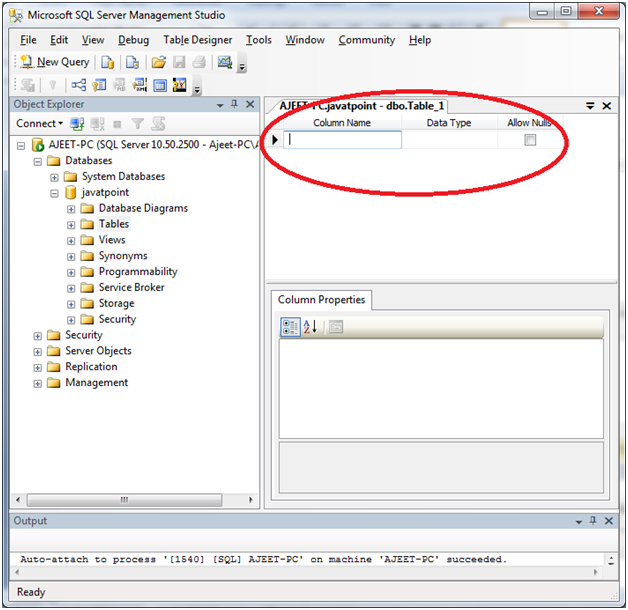 Пароль сброшен на пользователя sa в sql.
Пароль сброшен на пользователя sa в sql.
Оригинал статьи
Andrey on .NET | Первый взгляд на LocalDB
22 марта 2012
Инструментарий
Обновлено 22 марта 2012.
С обновлением .NET 4.0.2 добавилась возможность использовать LocalDB в качестве хранилища данных. Давайте посмотрим зачем нужен и как использовать этот новый вариант SQL Server.
Обзор LocalDB
Первым вопросом, человека услышавшего про LocalDB, наверное будет «а зачем нужен?» И правда, ведь в линейке продуктов Microsoft уже есть SQL Server, SQL Server Express и SQL Server Compact.
LocalDB это вариант SQL сервера, доступный в рамках SQL Server 2012 Express. Давайте сравним различные редакции (все три доступны для бесплатного использования):
| Express 2012 | LocalDB | Compact 4. 0 0 | |
|---|---|---|---|
| Тип | сервис | отдельный процесс (sqlservr.exe), запускаемый приложением | in-process DLL |
| Поддержка 64-bit | Да | Да | Да |
| Максимальный размер базы данных | 10 GB | 10 GB | 4 GB |
| Поддержка FileStream | Да | Нет | Нет |
| Поддерживаемые возможности | широкий набор возможностей, включая хранимые процедуры, такие типы данных как Geometry и Geography и т.д. | широкий набор возможностей, включая хранимые процедуры, такие типы данных как Geometry и Geography и т.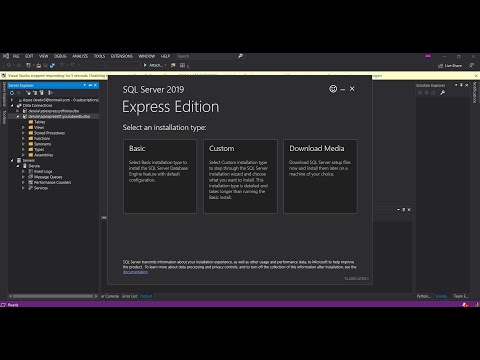 д. д. | ограниченный набор поддерживаемых возможностей |
| Transact-SQL | Да | Да | Да |
| Procedural T-SQL | Да | Да | Нет |
| Simple transactions | Да | Да | Да |
| Distributed transactions | Да | Да | Нет |
| Native XML, XQuery/XPath | Да | Да | Нет |
| Role-based security | Да | Да | Нет |
| Stored procedures, views, triggers | Да | Да | Нет |
| Число одновременных соединений | Нет ограничения | Нет ограничения, но только локальные подключения | 256 |
Таким образом, LocalDB это альтернатива Express версии, которая не является постоянно запущенным сервисом и п��зволяет только локальные подключения.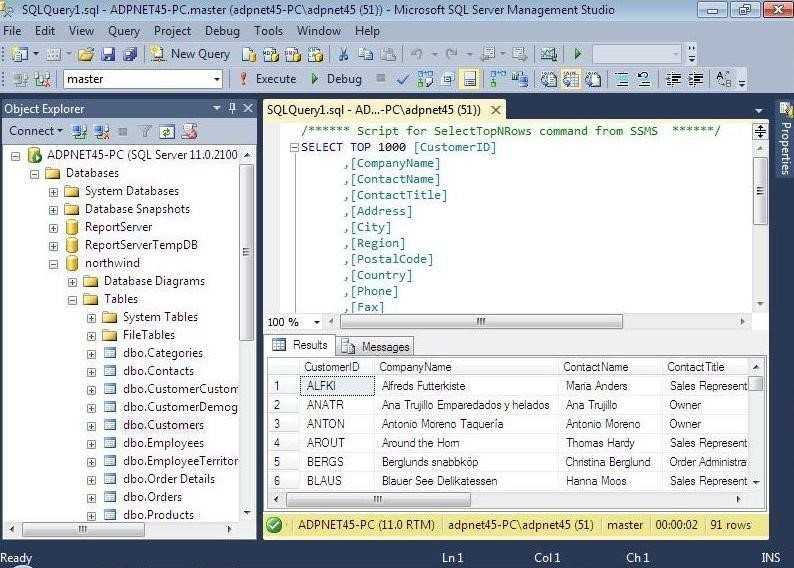 При этом, в отличии от Compact, она поддерживает весь функционал Express, за исключением FileStream.
При этом, в отличии от Compact, она поддерживает весь функционал Express, за исключением FileStream.
Установка LocalDB
На данный момент LocalDB доступна как часть SQL Server 2012 Express. Поэтому достаточно скачать и установить Microsoft SQL Server 2012 Express RTM. При этом, если нет необходимости в установке SQL Express как сервиса, то можно убрать отметку с опции Database Engine или перевести его в режим ручного запуска. Для управления LocalDB можно будет использовать SQL Server Managment Studio (SSMS).
Обратите внимание, что Visual Studio 2012 Beta уже содержит в своей поставке LocalDB RC0. Поэтому после её установки необходимо удалить данную предварительную версию и поставить финальную.
Кроме того, для работы с Visual Studio 2010 потребуется обновить .NET Framework до версии 4.0.2. Для этого необходимо установить Service Pack 1 (SP1), а также Design-time Update (KB2544525).
Использование LocalDB в приложении
Попробуем LocalDB в действии. Давайте создадим простой пустой (empty) ASP.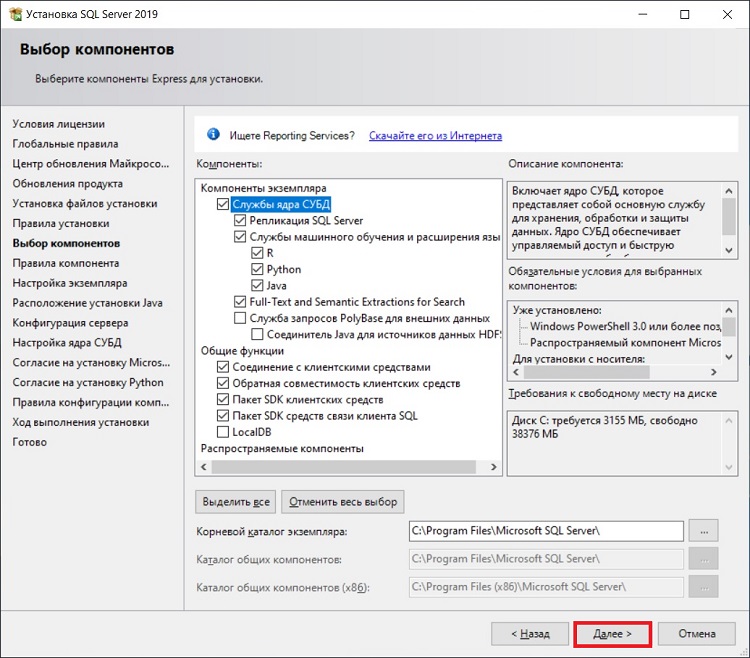 NET MVC 3 проект. Назовем его LocalDBTest. Создадим специальную папку для хранения данных – AppData. Также обязательно необходимо в свойствах проекта установить .NET 4.0.2 в качестве Target Framework (по умолчанию используется 4.0).
NET MVC 3 проект. Назовем его LocalDBTest. Создадим специальную папку для хранения данных – AppData. Также обязательно необходимо в свойствах проекта установить .NET 4.0.2 в качестве Target Framework (по умолчанию используется 4.0).
В папку Models добавим класс UserProfile, содержащий следующую Модель (файл UserProfile.cs):
namespace LocalDBTest.Models
{
using System.ComponentModel.DataAnnotations;
public class UserProfile
{
public int Id { get; set; }
[Required]
public string FirstName { get; set; }
public string LastName { get; set; }
[DataType(DataType.MultilineText)]
public string Description { get; set; }
}
}Соберем проект. Затем, c помощью заготовок, создадим Контроллер HomeController, с поддержкой стандартных операций с помощью Entity Framework, и Представления для них.
Тестовое приложение почти готово. Остается только указать, что необходимо использовать LocalDB. Все отличие от проекта, использующего другие варианты SQL Server, будет заключаться в строке соединения.
Остается только указать, что необходимо использовать LocalDB. Все отличие от проекта, использующего другие варианты SQL Server, будет заключаться в строке соединения.
<connectionStrings>
<add name="LocalDBTestContext"
connectionString="Server=(localdb)\v11.0;Database=LDBTest;Integrated Security=true;"
providerName="System.Data.SqlClient"/>
</connectionStrings>Как хорошо видно, вместо (local) для Express версии, используется (localdb)\v11.0. Дело в том, что .NET 4.0.2 добавляет поддержку LocalDB в стандартный SqlClient.
По умолчанию файлы баз данных размещаются в папке «C:\Users\[UserName]». Однако, LocalDB позволяет переопределить это место для каждого приложения. Для этого в строке соединения необходимо задать параметр AttachDbFileName:
<connectionStrings>
<add name="LocalDBTestContext"
connectionString="Server=(localdb)\v11.0;Database=LDBTest;Integrated Security=true;AttachDbFileName=|DataDirectory|\LDBTest. mdf"
providerName="System.Data.SqlClient"/>
</connectionStrings>
mdf"
providerName="System.Data.SqlClient"/>
</connectionStrings>Запустим созданное приложение и убедимся в его работоспособности. Для этого добавим несколько значений в базу данных.
Итак, для использования LocalDB вместо других редакций SQL Server достаточно указать соответствующую строку подключения в файле конфигурации проекта.
В завершении стоит отметить, что для администрирования созданных таблиц можно использовать SQL Server Management Studio, входящую в поставку Microsoft SQL Server 2012. При этом в качестве адреса сервера необходимо также указать строку «(localdb)\v11.0». Кроме того, как уже упоминалось, Visual Studio 2012 также содержит встроенный инструмент c аналогичной функциональностью.
Исходный код проекта (C#, Visual Studio 2010): LocalDBTest.zip
Создание базы данных в Microsoft SQL Server — платформа Coveo 7
Поделиться темой
Уценка
Платформа Coveo 7.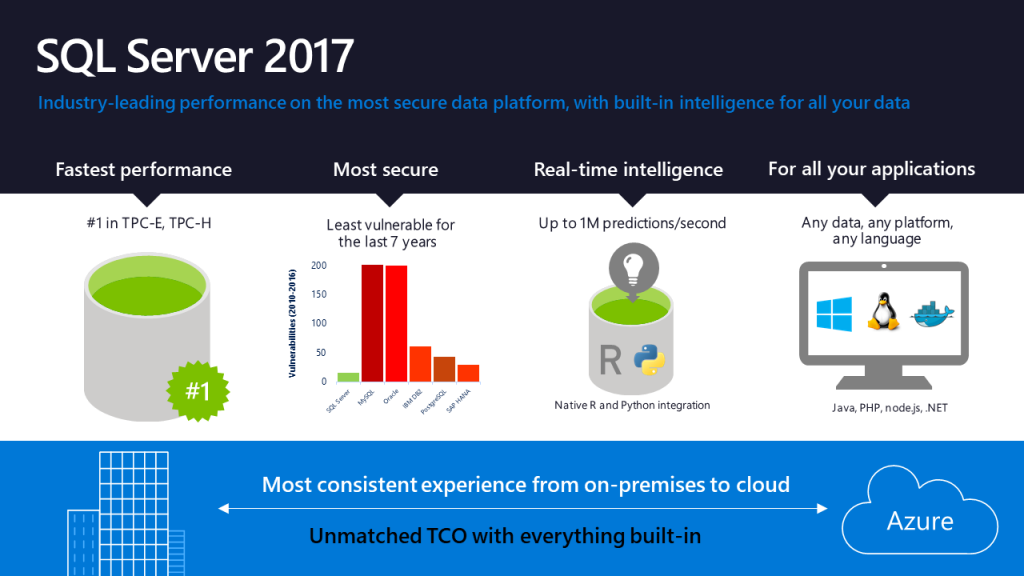 0 >
0 >
Вам может понадобиться создать базу данных в Microsoft SQL Server, например, для создания
база данных, необходимая для модуля Coveo Usage Analytics.
Для создания базы данных в Microsoft SQL Server 2012
Подключиться к компьютеру, на котором установлен Microsoft SQL Server, от имени администратора.
счет.Запустите Microsoft SQL Server Management Studio.
В диалоговом окне «Подключиться к серверу»:
В поле Тип сервера выберите Компонент Database Engine.

В поле Имя сервера введите или выберите имя своего экземпляра SQL-сервера в формате <имя_хоста>\<имя_экземпляра_SQL>.
Пример: на сервере с именем MyServer , при использовании SQL Express с именем экземпляра по умолчанию введите MyServer\sqlexpress.
В разделе Аутентификация выберите Аутентификация Windows.
Нажмите Подключиться.

В Microsoft SQL Server Management Studio в обозревателе объектов щелкните правой кнопкой мыши «Базы данных» и выберите «Новая база данных» в контекстном меню.
В диалоговом окне «Новая база данных» в поле «Имя базы данных» введите нужное имя базы данных и нажмите кнопку «ОК».
Пример: в случае модуля аналитики использования введите базу данных аналитики использования по умолчанию.

Название: CoveoAnalytics.Вы можете использовать другое имя базы данных Usage Analytics, но вам нужно указать
это имя в файле Web.config. Также, перед запуском скрипта создания БД вам нужно будет отредактировать файл
первая строка сценария создания базы данных для замены имени базы данных по умолчанию на
выбранное вами имя.
Для создания базы данных в Microsoft SQL Server 2008
Подключитесь к компьютеру Microsoft SQL Server, используя учетную запись администратора.

Запустите Microsoft SQL Server Management Studio (на панели задач Windows выберите Пуск > Все программы > Microsoft SQL Server 2008 > SQL Server Management Studio).
В диалоговом окне «Подключиться к серверу»:
В поле Тип сервера выберите Компонент Database Engine.
В поле Имя сервера введите или выберите имя своего экземпляра SQL-сервера в формате <имя_хоста>\<имя_экземпляра_SQL>.

Пример. На сервере с именем MySQLserver при использовании SQL Express с именем экземпляра по умолчанию введите MySQLserver\sqlexpress.
В разделе Аутентификация выберите Аутентификация Windows.
Нажмите Подключиться.
В Microsoft SQL Server Management Studio в обозревателе объектов щелкните правой кнопкой мыши Базы данных и выберите в контекстном меню пункт Новая база данных.

В диалоговом окне «Новая база данных» в поле «Имя базы данных» введите нужное имя базы данных и нажмите кнопку «ОК».
Пример. В случае модуля Usage Analytics введите базу данных Usage Analytics по умолчанию.
Название: CoveoAnalytics.Вы можете использовать другое имя базы данных Usage Analytics, но вам нужно указать
это имя в файле Web.config. Также, перед запуском скрипта создания БД вам нужно будет отредактировать файл
первая строка сценария создания базы данных для замены имени базы данных по умолчанию на
выбранное вами имя.
Задавайте вопросы на сайте connect.coveo.com.
MS SQL Server История и преимущества
Базы данных помогают бизнесу быстро получать доступ к данным. В свою очередь, вы делаете больше за меньшее время и помогаете своему бизнесу работать быстрее и эффективнее. Когда дело доходит до бизнеса, поддерживать базы данных сложно. На целостном уровне базу данных очень сложно понять. Будь то обслуживание, программирование, развертывание или даже управление базой данных.
Вот содержание статьи:
- Что такое MS SQL Server
- Интерфейс сервера MS SQL
- История сервера MS SQL
- Версии и функции SQL Server
- Преимущества MS SQL Server
- Сервер MS SQL использует
Что такое MS SQL Server
Сервер Microsoft SQL или более известный как сервер MS SQL — это сервер реляционной базы данных, разработанный корпорацией Microsoft.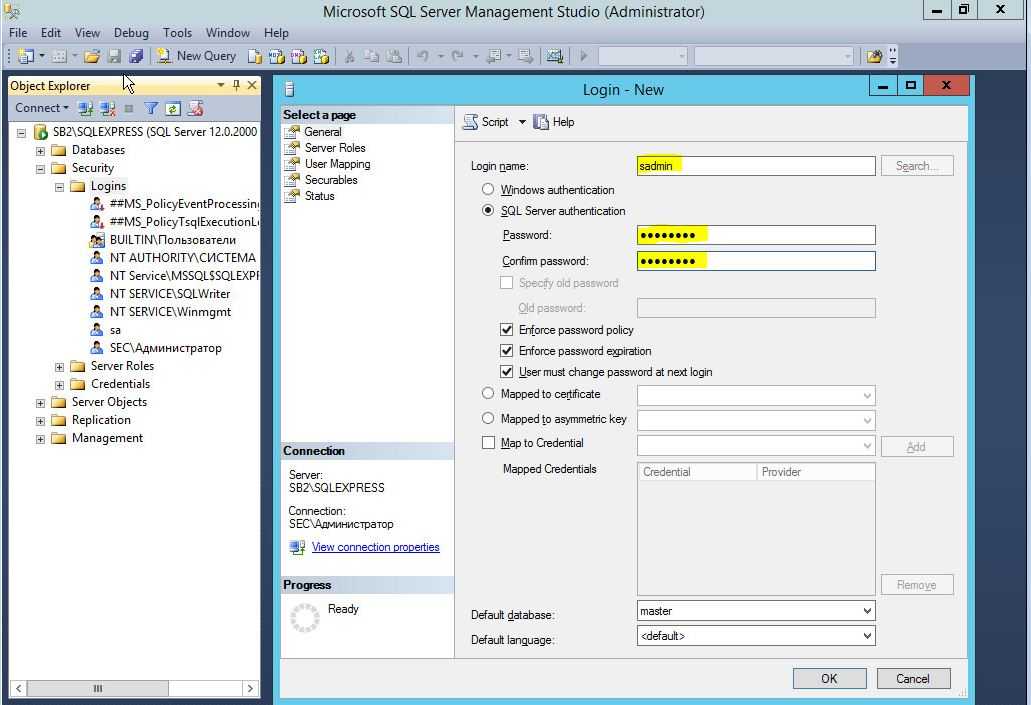 Сервер базы данных — это в основном приложение базы данных, которое используется для хранения данных, а другие программные приложения извлекают и хранят данные с использованием некоторого языка, который называется SQL (язык структурированных запросов) в случае сервера MS SQL.
Сервер базы данных — это в основном приложение базы данных, которое используется для хранения данных, а другие программные приложения извлекают и хранят данные с использованием некоторого языка, который называется SQL (язык структурированных запросов) в случае сервера MS SQL.
Интерфейс MS SQL Server
Основным инструментом интерфейса для MS SQL Server является SQL Server Management Studio (SSMS), который поддерживает 64-разрядную и 32-разрядную операционную среду. MS Server поддерживает ANSI SQL. ANSI SQL — это стандартный язык структурированных запросов или SQL. Хотя MS SQL Server имеет собственное приложение языка SQL, то есть Transact-SQL или T-SQL. Собственный язык Microsoft, T-SQL, дополнительно предоставляет возможности представления хранимой процедуры, обработки исключений, переменных и т. д.
Клиентское приложение, которое получает доступ к данным с сервера базы данных , может находиться на том же компьютере или на другом компьютере и может получать доступ к данным через набор протоколов и Интернет.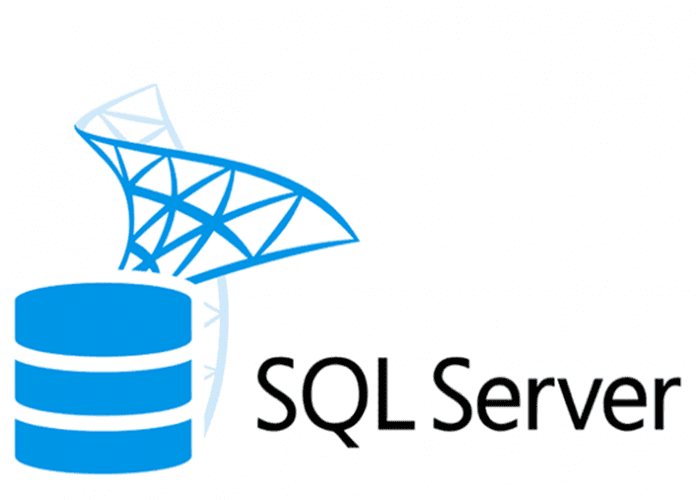 Корпорация Майкрософт разработала широкий спектр выпусков серверов MS SQL с учетом типа аудитории, использующей продукты для серверов баз данных. Редакции MS SQL Server доступны как для крупных предприятий, так и для организаций среднего масштаба.
Корпорация Майкрософт разработала широкий спектр выпусков серверов MS SQL с учетом типа аудитории, использующей продукты для серверов баз данных. Редакции MS SQL Server доступны как для крупных предприятий, так и для организаций среднего масштаба.
История MS SQL Server
История MS SQL Server началась с самого первого продукта; SQL Server 1.0. В 1989 году это был 16-разрядный сервер для операционной среды OS/2. История Microsoft SQL Server простирается до наших дней.
В 1987 году Microsoft объединилась с Sybase Solutions, чтобы разработать систему управления базами данных, которая могла бы конкурировать с существовавшими тогда гигантами, такими как IBM и Oracle.
Было решено, что Sybase будет иметь все права на продажу и прибыль, полученную от версии продукта, разработанной для платформы, отличной от Microsoft, в то время как Microsoft будет иметь исключительные права на продукт базы данных, предназначенный для платформ Microsoft.
Следовательно, первый сервер баз данных был выпущен примерно в 1989 году. Позже Sybase продала все права Microsoft, и теперь название продукта было изменено на MS SQL Server. На данный момент выпущено около 15 версий этого продукта.
Версии и функции SQL Server
Из этих 15 версий все еще поддерживаются и могут использоваться вами:
- MS SQL Server 2012
- MS SQL Server 2016
- База данных SQL Azure (последняя версия)
- MS SQL Server 2017 (последняя версия)
- А, MS SQL Server RC 2019 (предварительная версия)
| Версия | Год | Название выпуска | Кодовое имя |
| 1,0 (ОС/2) | 1989 | SQL Server 1.0 (16-разрядная версия) | – |
| 1.1 (ОС/2) | 1991 | SQL Server 1.1 (16-разрядная версия) | – |
4.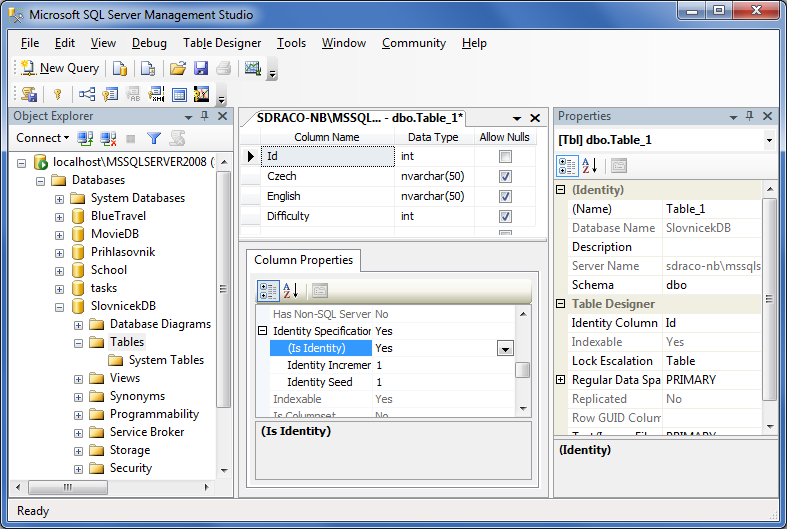 21 21 (WinNT) | 1993 | SQL Server 4.21 | SQLNT |
| 6,0 | 1995 | SQL Server 6.0 | SQL95 |
| 6,5 | 1996 | SQL Server 6.5 | Гидра |
| 7,0 | 1998 | SQL Server 7.0 | Сфинкс |
| – | 1999 | SQL Server 7.0 Инструменты OLAP | Палато мания |
| 8,0 | 2000 | SQL Server 2000 | Шайло |
| 8,0 | 2003 | SQL Server 2000 64-разрядная версия | Свобода |
| 9,0 | 2005 | SQL Server 2005 | Юкон |
| 10,0 | 2008 | SQL Server 2008 | Катмай |
| 10,25 | 2010 | База данных SQL Azure | Облачная база данных |
| 10,5 | 2010 | SQL Server 2008 R2 | Килиманджаро (он же KJ) |
| 11,0 | 2012 | SQL Server 2012 | Денали |
| 12,0 | 2014 | SQL Server 2014 |
Источник: www.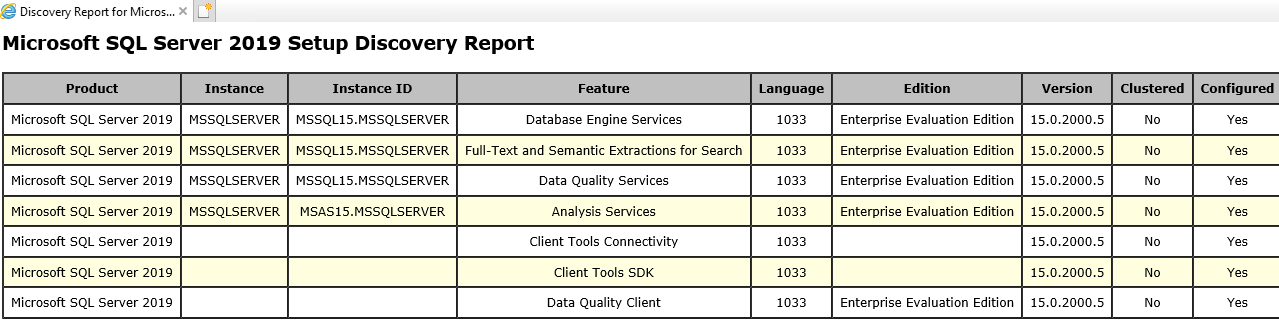 wikipedia.com
wikipedia.com
Преимущества MS SQL Server
Преимущества MS SQL Server разъясняют основы того, что он предлагает. Дальнейшее чтение даст вам более четкое представление, и вы узнаете все о MS SQL Server и его возможностях. Как и другие продукты Microsoft, MS SQL Server приносит пользу рядовым пользователям.
1. Простая установка
Все продукты Microsoft легко установить благодаря процедуре установки в один клик и понятному графическому интерфейсу с множеством инструкций для неспециалистов. MS SQL Server обладает всеми этими характеристиками и чрезвычайно удобным для пользователя интерфейсом установки, в отличие от других серверов баз данных, которые требуют обширных настроек командной строки.
В основном для загрузки MS SQL Server требуется сетевая структура, минимум 1 ГБ памяти и система NTFS.
2. Улучшенная производительность
Сервер MS SQL обладает превосходными возможностями сжатия и шифрования, что приводит к улучшению функций хранения и извлечения данных.
3. Безопасность
Сервер MS SQL считается одним из самых безопасных серверов баз данных со сложными алгоритмами шифрования, что делает практически невозможным взлом уровней безопасности, установленных пользователем. Сервер MS SQL не является сервером базы данных с открытым исходным кодом, что снижает риск атак на сервер базы данных.
4. Несколько выпусков и изменение цен
Преимущество сервера MS SQL заключается в том, что он доступен в нескольких редакциях, чтобы удовлетворить потребности крупных организаций корпоративного сектора и домашних пользователей. Ценовой диапазон также варьируется, что позволяет каждому купить продукт, который соответствует их ценовому диапазону. В основном включает:
- Предприятие
Предприятие предназначено для крупных организаций. Он обеспечивает сложные требования к данным, базы данных с поддержкой Интернета и хранилище данных. Лицензия является самой высокой в ценовом диапазоне, поскольку она предлагает все функции SQL Server.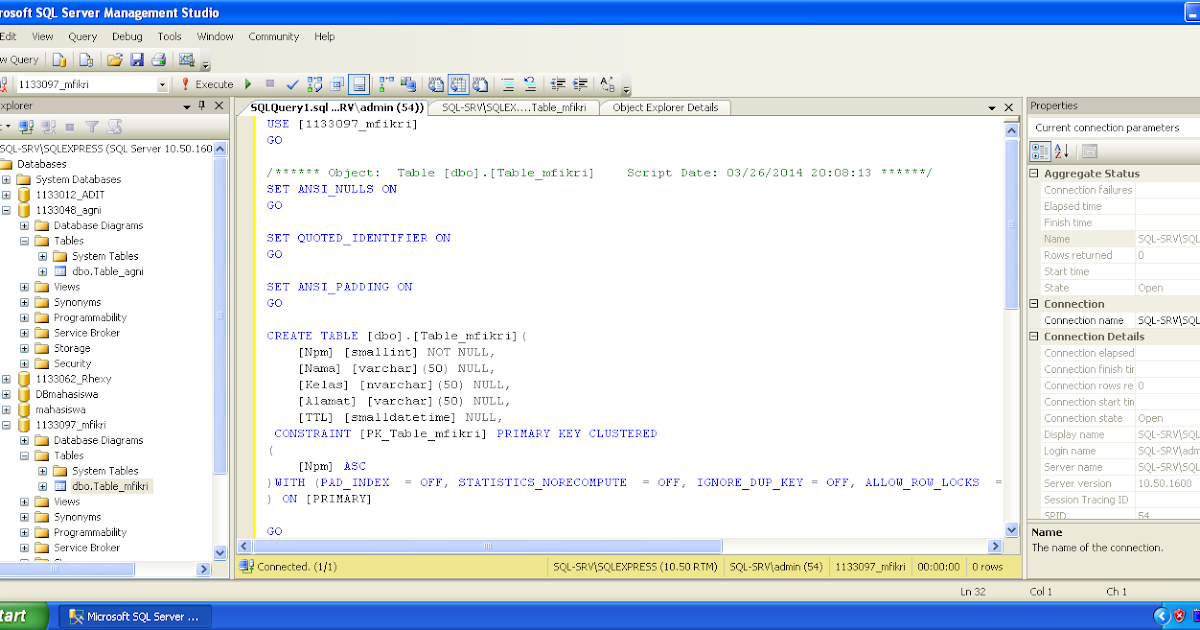
Корпоративная версия MS SQL Server стоит 13 748 долларов. Он состоит из двух основных пакетов: хостинга и корпоративного лицензирования. Некоторые из функций, которые он предлагает, включают следующее;
- Пользователи могут анализировать любой доступный им тип данных;
- Позволяет лучше и быстрее принимать решения во время работы.
- Предоставляет пользователю доступ к лучшей в отрасли производительности.
- Пользователь может выбрать платформу и предпочитаемый язык.
- Стандартный
Стандарт
предназначен для малых и средних предприятий. Он помогает в электронной коммерции и хранении данных.
Существует огромная разница в стоимости между корпоративной и стандартной версиями MS SQL Server. Стоимость стандартной клиентской лицензии начинается с 209 долларов. Другими версиями являются Standard — сервер и Standard — на ядро, которые стоят 899 и 3586 долларов соответственно. Как и версия Enterprise, версия Standard также имеет 2 основных пакета.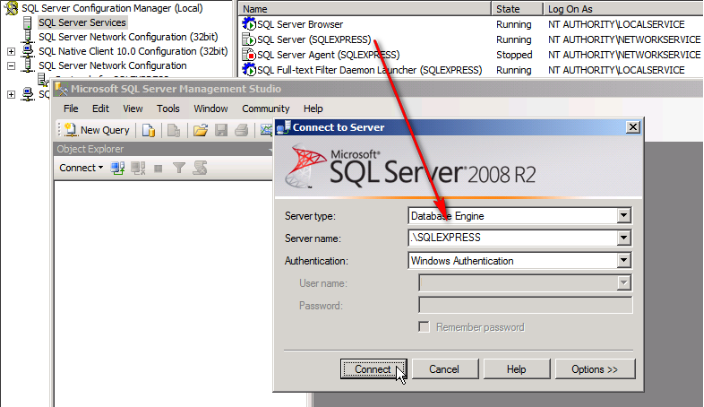 Его функции аналогичны тому, что получается в версии Enterprise.
Его функции аналогичны тому, что получается в версии Enterprise.
- Рабочая группа
Рабочая группа занимается малыми предприятиями. Ограничений по количеству пользователей нет. Его можно использовать в качестве серверной базы данных для филиалов или небольших веб-серверов.
- Экспресс
Express является бесплатным для распространения. Он имеет меньшее количество функций. Количество пользователей и размер базы данных ограничены.
Являясь бесплатной службой MS SQL Server, версия Express предлагает пользователю меньше возможностей. В целом, эта версия идеально подходит для производства и разработки небольших серверных приложений, Интернета и настольных компьютеров.
- Разработчик
Версия для разработчиков включает все функции версии Enterprise. Однако лицензия используется для разработки и тестирования системы, в отличие от Enterprise, которая предназначена для рабочего сервера.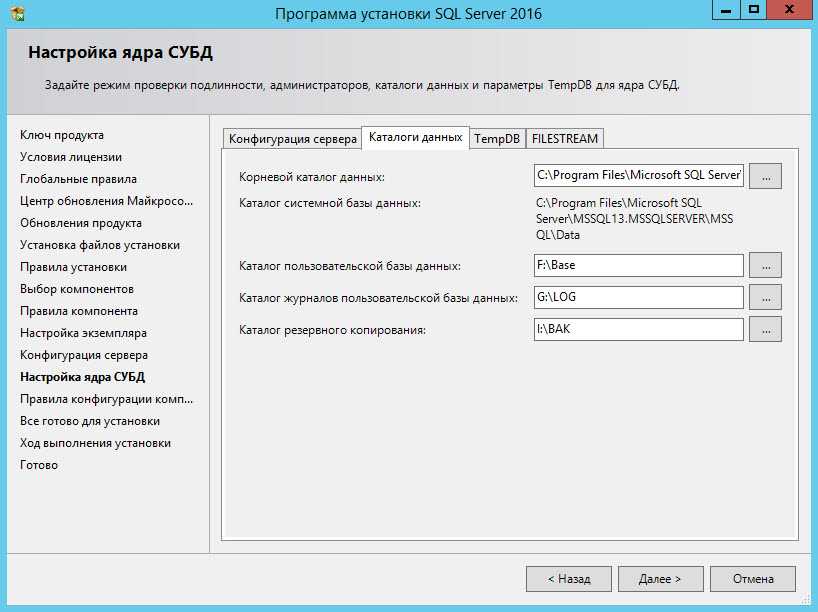 В этом выпуске вы можете создавать и тестировать приложения, поскольку разработчики могут создавать приложения поверх SQL Server. В общем, версия Microsoft SQL Server Developer позволяет разработчикам использовать эту версию для практики и посмотреть, подходит ли она для их проекта. Таким образом, это причина, по которой пользователь имеет доступ ко всем функциям, доступным в версии Enterprise.
В этом выпуске вы можете создавать и тестировать приложения, поскольку разработчики могут создавать приложения поверх SQL Server. В общем, версия Microsoft SQL Server Developer позволяет разработчикам использовать эту версию для практики и посмотреть, подходит ли она для их проекта. Таким образом, это причина, по которой пользователь имеет доступ ко всем функциям, доступным в версии Enterprise.
Существует еще одна версия MS SQL Server, веб-версия. Однако вы можете получить доступ к этой услуге только через службу хостинга. Таким образом, вы можете получить стоимость версии от соответствующих хостинг-партнеров.
5. Отличный механизм восстановления и восстановления данных
Сервер MS SQL полностью осознает важность ваших данных. Следовательно, MS SQL Server содержит множество сложных функций, которые позволяют вам восстанавливать и восстанавливать данные, которые были потеряны или повреждены. Хотя вы не можете восстановить отдельные записи, можно восстановить всю базу данных, используя некоторые расширенные инструменты восстановления, содержащиеся в базе данных MS SQL Server.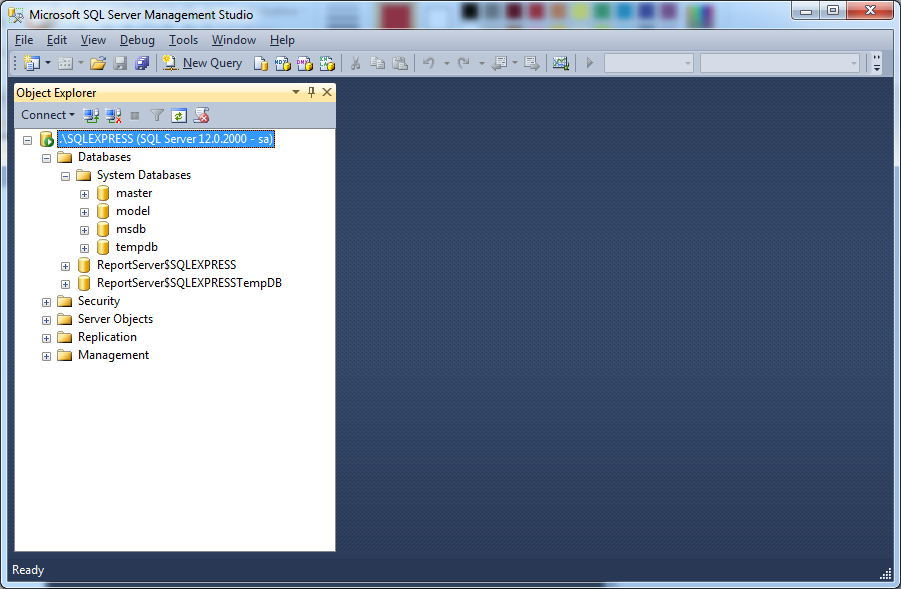
Наиболее сложным аспектом совершенствования при запуске проекта SQL является разработка и устранение неполадок. MS SQL Server предоставляет инструменты, которые помогут вам сэкономить время и усилия. К этим инструментам относятся SQL Server Profiler, SQL Server Management Studio, помощник по настройке базы данных и инструменты бизнес-аналитики.
MS SQL управляет хранением данных через свой основной компонент, то есть механизм базы данных SQL Server. Безопасность, обработка и хранение данных находятся на сервере. Компонент Database Engine может выполнять требования и запросы. Он может управлять транзакциями, индексами, файлами и т. д. SQL Server обычно используется крупными организациями, его можно поддерживать на скромном ноутбуке.
Вам предоставляется среда, с помощью которой вы можете эффективно управлять базами данных и создавать их. Ваша платформа бизнес-аналитики поддерживается множеством компонентов и служб, которые помогают анализировать данные. А дальше разрабатывайте отчеты. Организации всех размеров могут использовать услуги, предоставляемые MS SQL Server. Это мощная система, которая поддерживает тысячи пользователей.
А дальше разрабатывайте отчеты. Организации всех размеров могут использовать услуги, предоставляемые MS SQL Server. Это мощная система, которая поддерживает тысячи пользователей.
Использование MS SQL Server
Для тех, кто думает о том, зачем использовать SQL-сервер, этот тип сервера имеет множество применений. Его основное назначение — обеспечение связи с реляционными базами данных через язык программирования SQL. Это более широкое использование может быть разбито на более мелкие, которые включают следующее.
Разрешает запросы к базе данных
С помощью MS SQL Server вы можете запрашивать базы данных несколькими способами. Как правило, он использует операторы на английском языке. Кроме того, он используется для обработки данных и серверных решений для хранения. Несколько ведущих платформ используют MS SQL Server, включая Microsoft, Accenture, Hepsiburada и Alibaba Travels. Точно так же он хорошо работает с приложениями для воспроизведения и потоковой передачи музыки, а также с приложениями для мобильного банкинга.
Кроме того, любая компания, использующая реляционную базу данных, может захотеть использовать запрос MS SQL Server. Однако скорость и эффективность запросов между разными платформами будут различаться. Наличие различных расширений является основной причиной разницы в скорости. В любом случае MS SQL Server способен выполнять действия, включающие ETL (создание, чтение, обновление и удаление).
Другие варианты использования MS SQL Server включают следующее.
- Создание баз данных на основе конкретных спецификаций, выделенных пользователем.
- После создания базы данных MS SQL Server может ее поддерживать. Он также может поддерживать другие базы данных, созданные другими службами SQL.
- Он может анализировать и создавать отчеты для сервера с помощью соответствующих опций.
- Он может выполнять операции ETL (извлечение, преобразование, загрузка) с помощью определенных функций.
Об авторе
Команда авторов ByteScout Команда ByteScout состоит из профессиональных авторов, специализирующихся на различных технических темах.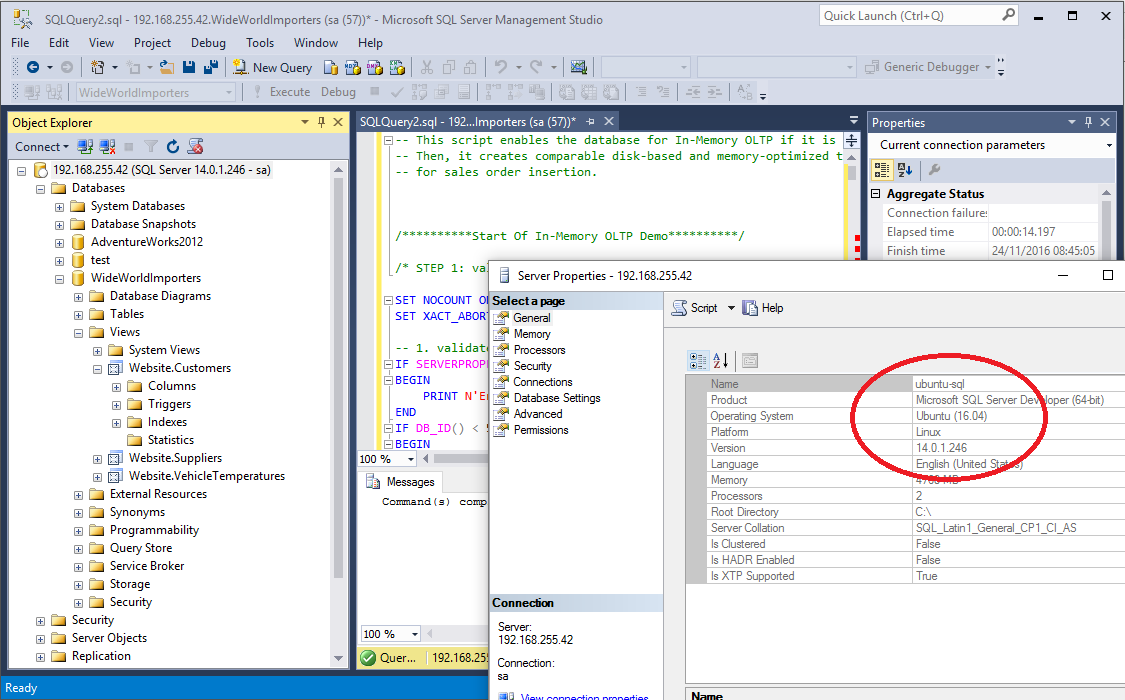
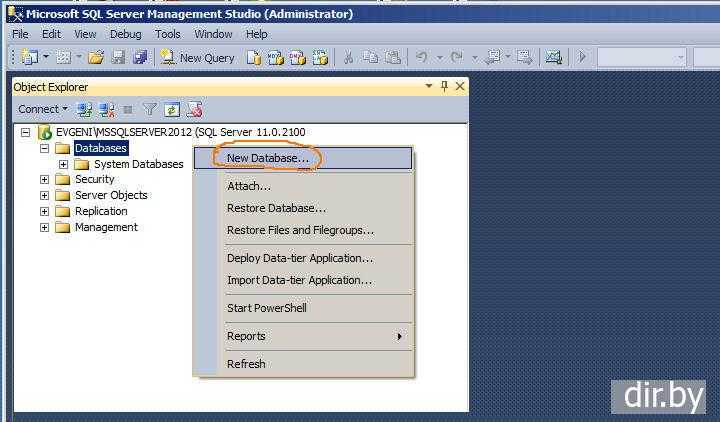 mdf"
providerName="System.Data.SqlClient"/>
</connectionStrings>
mdf"
providerName="System.Data.SqlClient"/>
</connectionStrings>